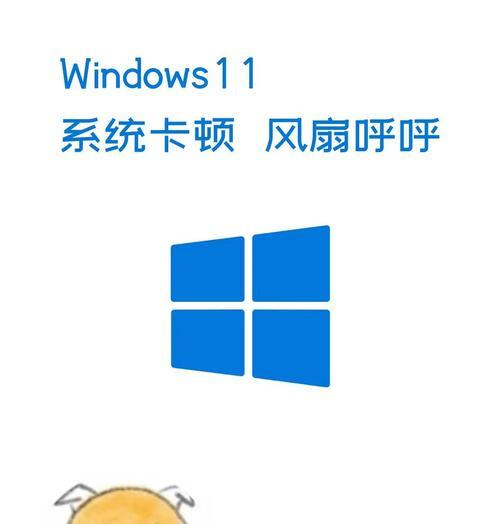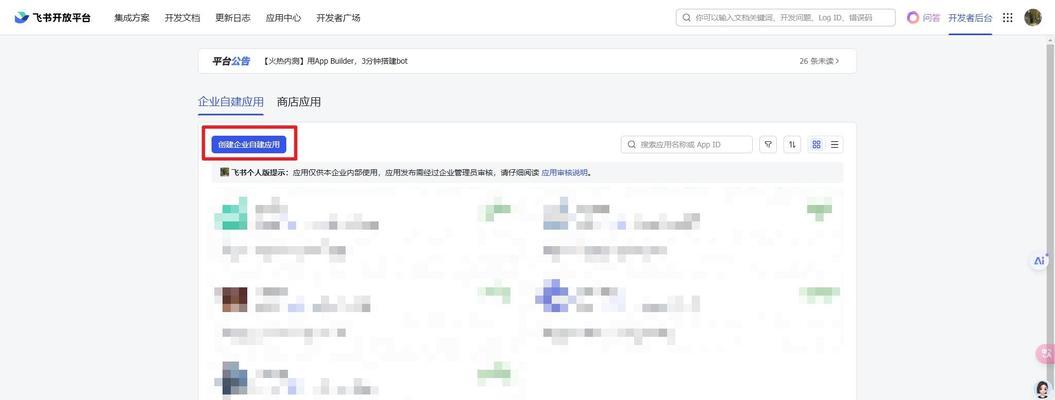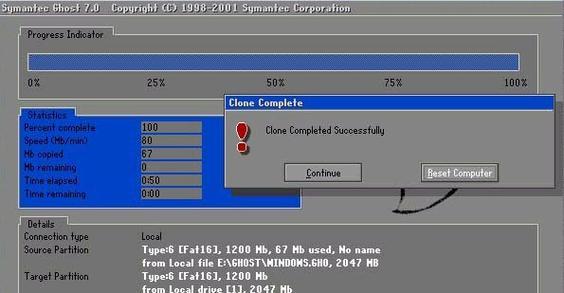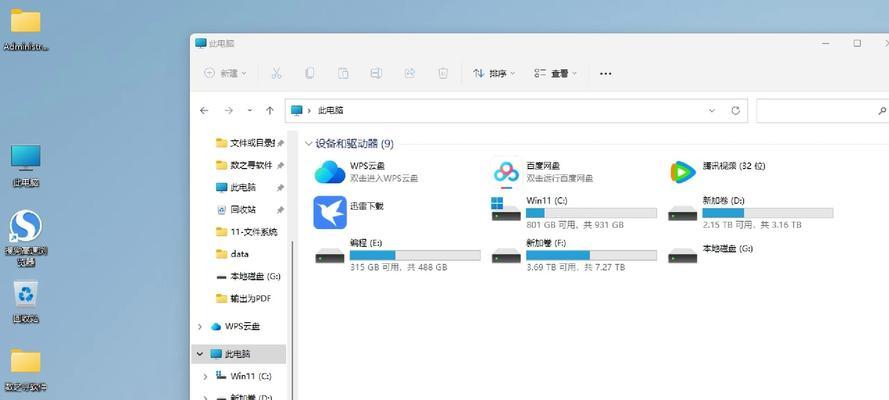在安装Windows10系统时,常常会遇到繁琐的操作和复杂的安装步骤。然而,使用老毛桃U盘,你可以轻松地完成Windows10系统的安装,省去了繁琐的过程,大大提高了安装的效率。本文将详细介绍如何使用老毛桃U盘进行Win10系统的一键安装。
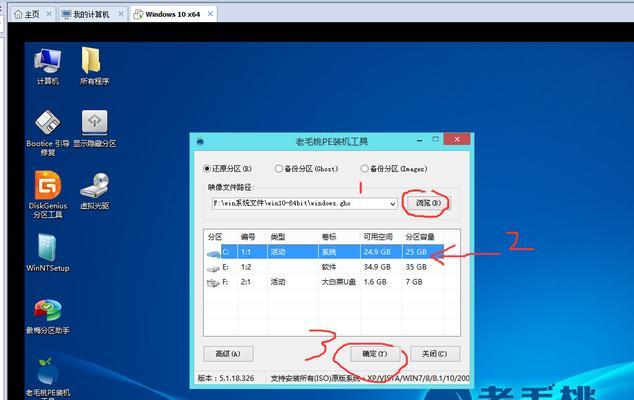
一、下载老毛桃U盘制作工具
1.下载老毛桃U盘制作工具,可以在老毛桃官网(www.laomaotao.net)上找到最新版本的下载链接。
2.打开下载的文件,并按照提示安装老毛桃U盘制作工具。

二、准备一个符合要求的U盘
3.将一个容量大于8GB的U盘插入电脑,并确保其中没有重要数据。
4.打开老毛桃U盘制作工具,点击“选择镜像文件”,选择已经下载好的Windows10系统镜像文件(一般为ISO文件)。
三、选择U盘启动模式
5.在老毛桃U盘制作工具界面的“启动模式”选项中,选择“UEFI”或“传统BIOS”中的一种,根据你的计算机配置而定。
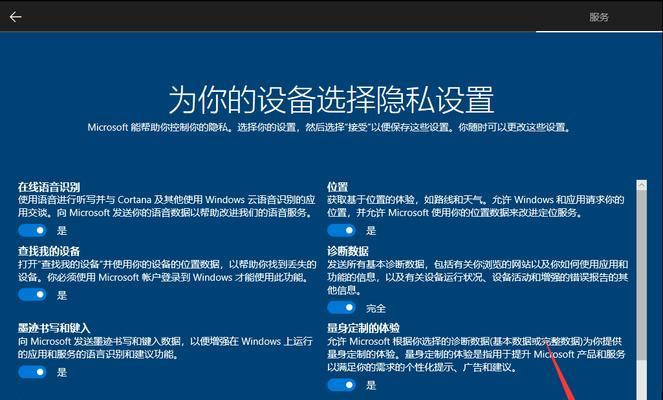
6.点击“制作”按钮,开始制作老毛桃U盘。
四、等待制作完成
7.制作过程可能需要一些时间,视U盘的速度和计算机配置而定,请耐心等待。
8.当老毛桃U盘制作工具显示“制作成功”时,表示制作完成。
五、设置电脑启动顺序
9.在电脑中插入制作好的老毛桃U盘,并重启电脑。
10.在电脑开机时按下相应的快捷键(一般是F12、F11、ESC等),进入电脑的启动菜单。
11.使用方向键选择U盘作为启动设备,并按下回车键确认。
六、开始安装Windows10系统
12.此时电脑将从老毛桃U盘启动,进入Windows10安装界面。
13.在安装界面中,根据提示依次选择语言、时区等设置。
14.点击“安装”按钮,开始安装Windows10系统。
七、等待安装完成
15.安装过程可能需要一些时间,请耐心等待直到安装完成。
16.安装完成后,根据提示重启电脑。
通过使用老毛桃U盘制作工具,我们可以轻松地完成Windows10系统的安装。只需准备一个U盘、下载制作工具并制作U盘,然后设置电脑启动顺序即可一键安装Win10系统。这种方法不仅简单方便,而且效率高,极大地提高了系统安装的速度和效率。无论是新安装系统还是重新安装系统,老毛桃U盘都能帮助我们省去繁琐的操作,让我们更加轻松地享受Windows10系统带来的便利和功能。